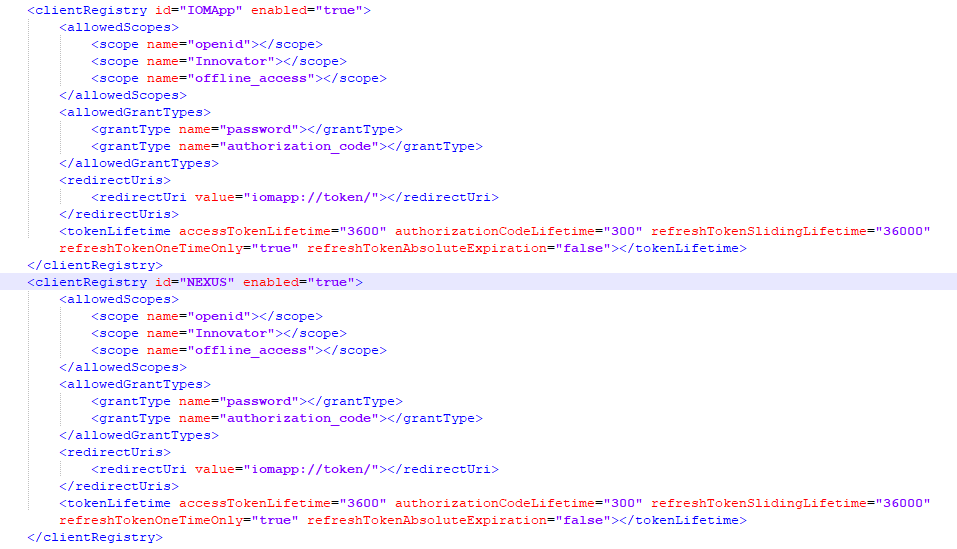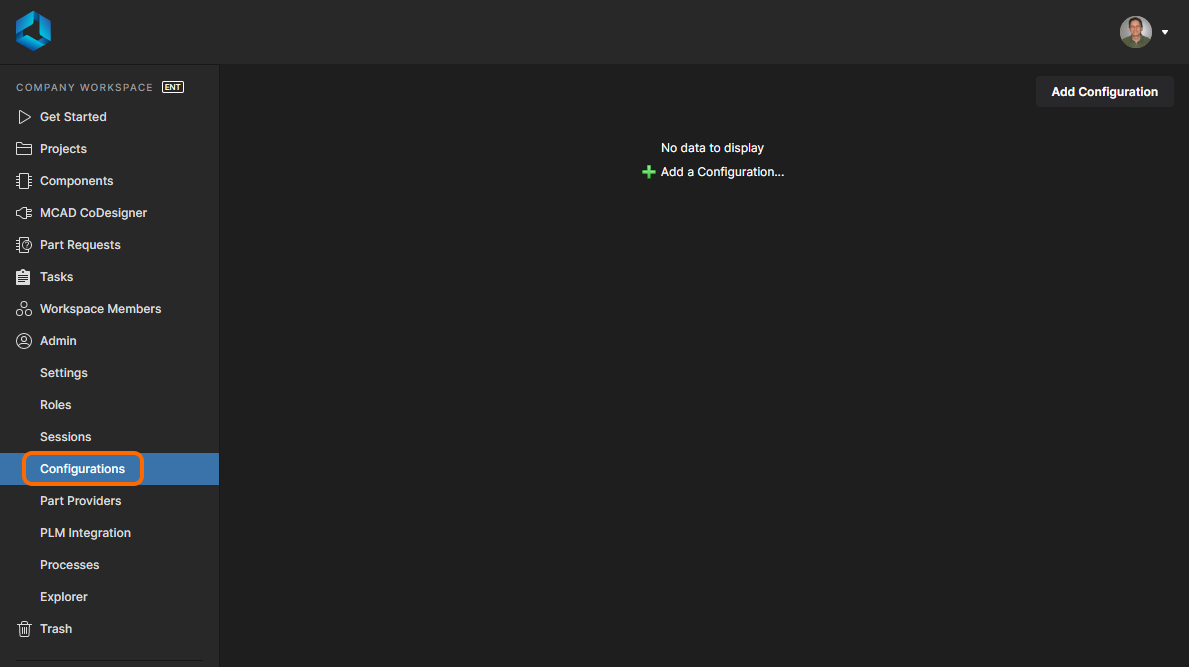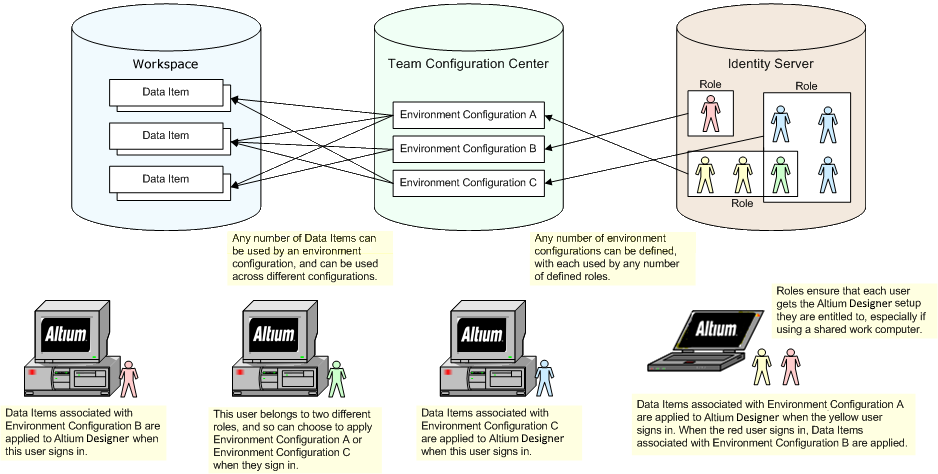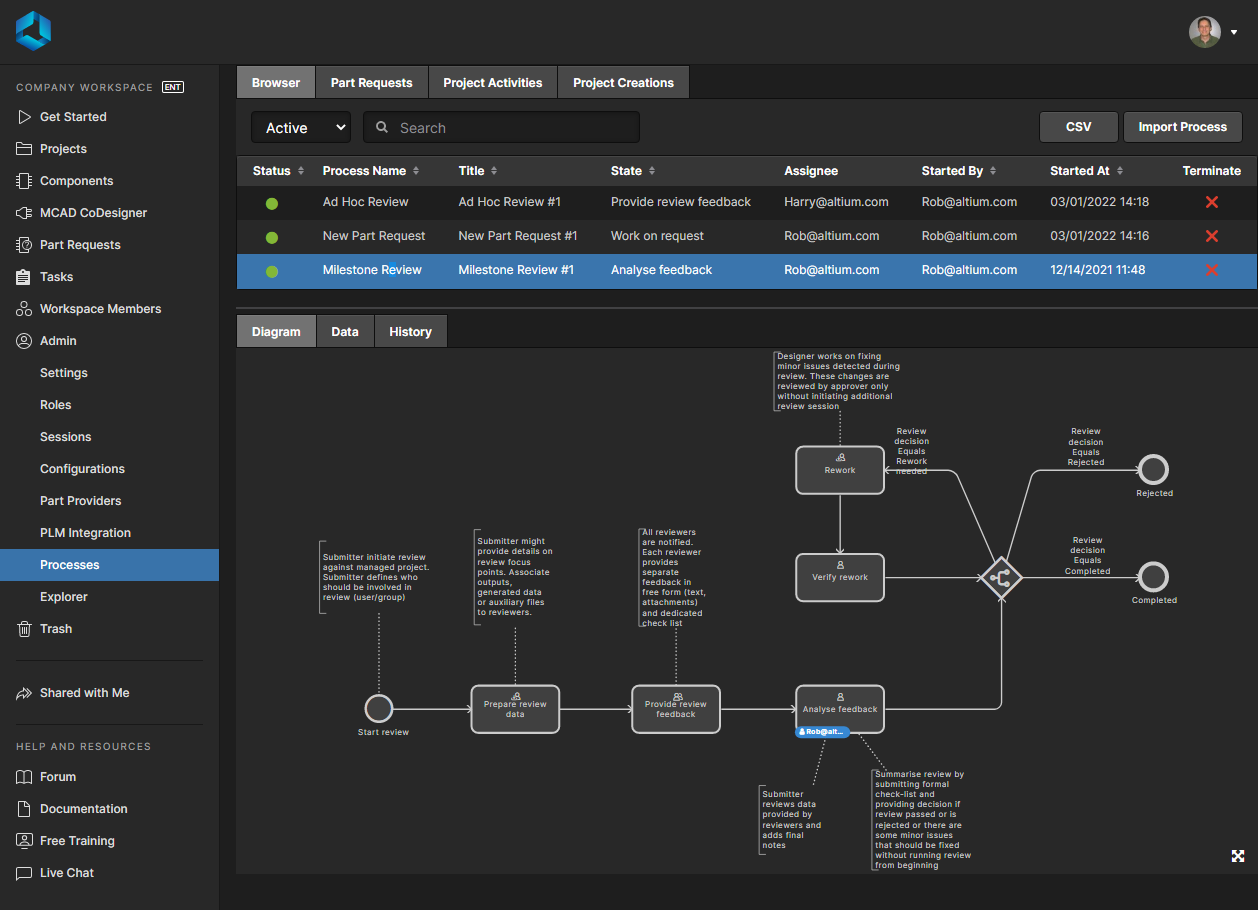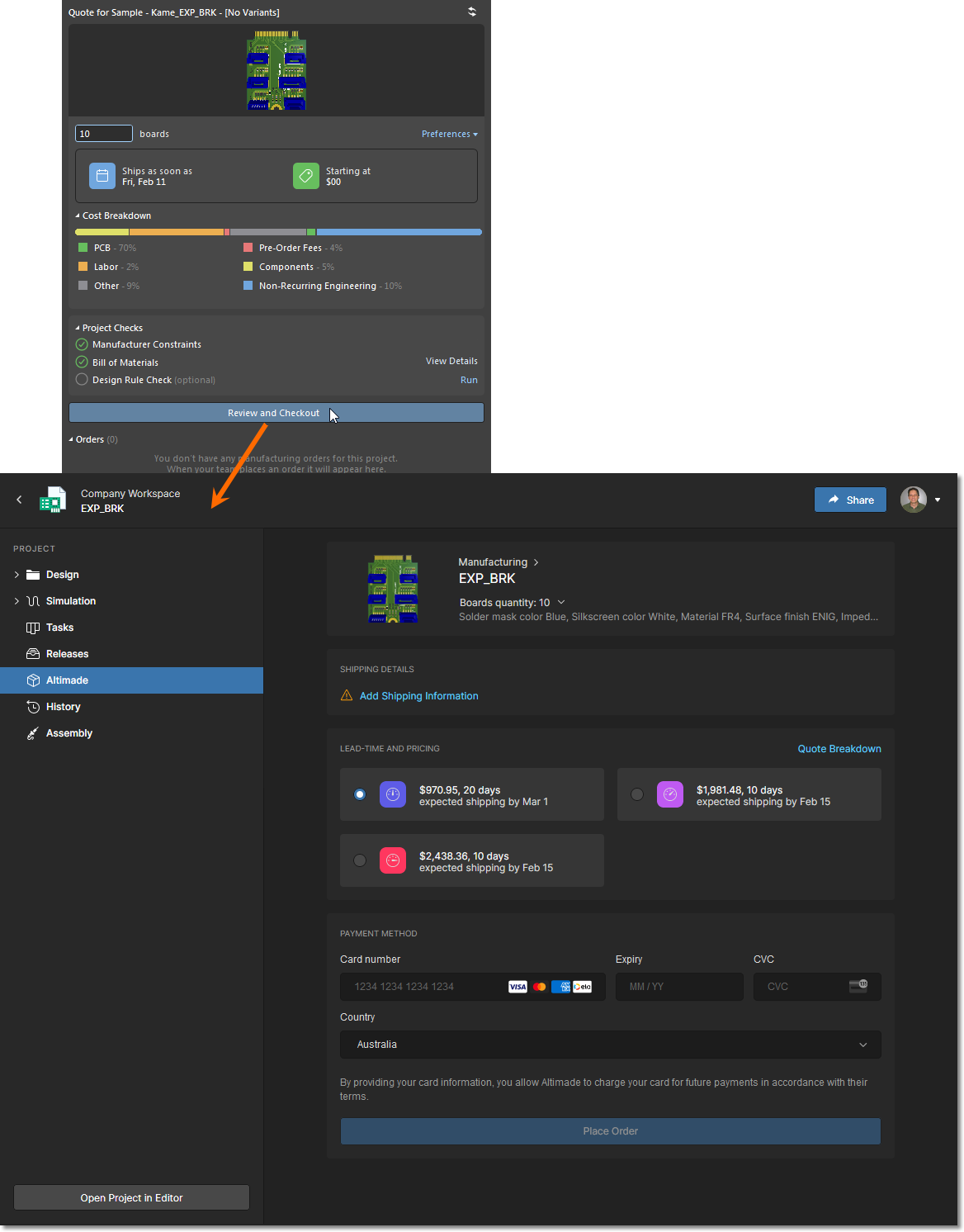Как работает миграция библиотек в Altium 365 и почему ее следует использовать
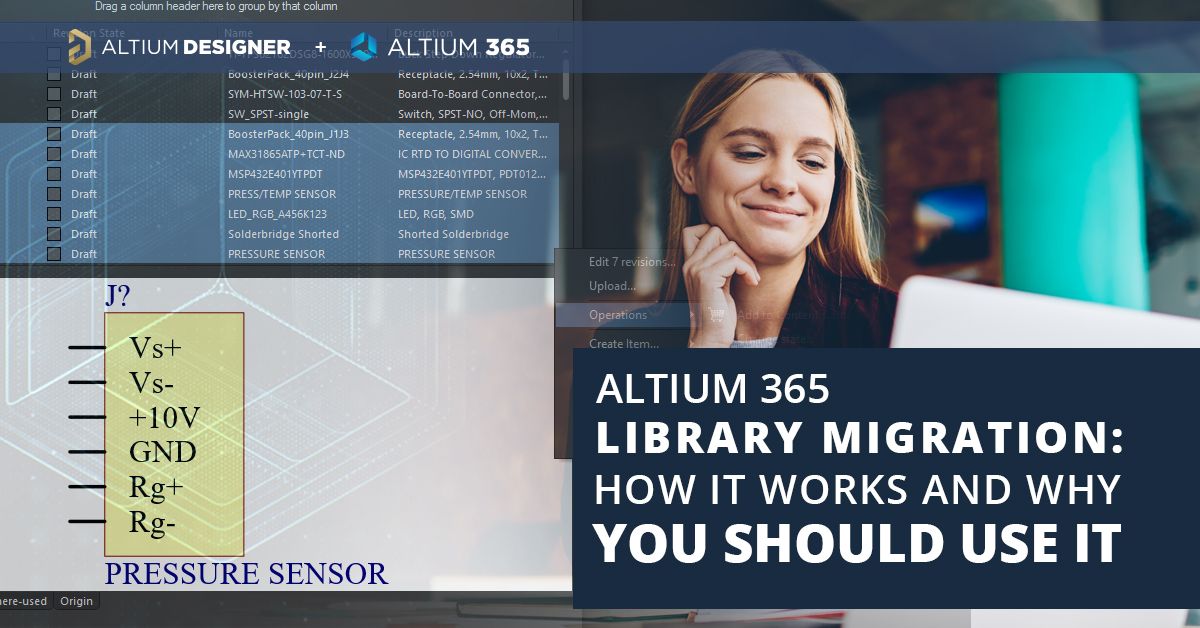
Оглавление
Библиотеки являются ключевым элементом проектов печатных плат. Без них мы бы не могли использовать собственные посадочные места, схемные символы и многое другое. Когда необходимо передать данные проекта или существующие компоненты своим коллегам, как сделать это проще всего, не создавая длинные цепочки электронных писем?
До работы с Altium 365 нам приходилось использовать инструменты наподобие Slack, электронной почты, FTP-сервера, Dropbox, Skype и Google Drive для хранения данных. Эти инструменты полезны для удаленной совместной работы, но использовать их для отслеживания компонентов, библиотек и прочих данных очень сложно. При изменении имени файла и выгрузке этого файла в Dropbox или на FTP-сервер вы создаете его новую версию, и историю этих версий может быть невозможно отследить.
С помощью инструментов публикации данных в Altium 365 очень легко разместить в едином репозитории все компоненты, которые включают в себя модели от производителей, загруженные из Octopart, сервиса создания компонентов или репозитория GitHub. Ваши коллеги могут получить доступ к нужным компонентам для их использования в новых проектах. В этой статье рассмотрено, как это работает в Altium Designer и платформе Altium 365.

Сравнение публикации библиотек и публикацией компонентов и библиотек
В одной из предыдущих статей блога я рассматривал, как можно использовать возможности выпуска проектов для повторного использования данных о компонентах с помощью Altium Concord Pro и Altium Designer. То же самое доступно в платформе Altium 365, которая позволяет сохранять проектные данные в защищенном онлайн-репозитории. Это можно сделать тремя способами:
- Создание компонента. Вы можете создавать и сохранять отдельные компоненты с помощью стандартных инструментов Altium Designer, и вы можете добавить эти компоненты в свой Workspace из панели Projects. Затем доступ к компонентам можно получить через панель Components в Altium Designer или через веб-интерфейс.
- Через выпуски проекта. При выпуске проекта, все проектные данные можно сделать доступными для сотрудников, в том числе библиотеки схемных символов и посадочных мест. Сотрудники могут затем загрузить библиотеки из выпуска проекта и использовать их повторно в других проектах.
- Миграция библиотек. Отдельную библиотеку можно добавить в Workspace через панель Explorer в Altium Designer. Вместо загрузки всей библиотеки, проектировщик может загружать отдельные компоненты или группы компонентов для их использования в новых проектах.
Когда мы начинаем работать над проектом для заказчика, он может прислать нам файлы PcbLib и SchLib для использования в проекте. Чтобы быстро перенести данные в эти библиотеки и чтобы они стали доступны другим инженерам в их проектах, вы можете выполнить миграцию библиотек. Вы можете использовать Altium 365 для хранения посадочных мест и символов, и ваши коллеги смогут использовать их в проектах Altium Designer через панель Components.
Создание репозитория библиотеки
Чтобы создать новый репозиторий для своих компонентов, просто подключитесь к своему Workspace и откройте панель Explorer. Слева вы увидите список управляемых папок, которые в данный момент существуют в Workspace. Щелкните ПКМ где-нибудь в списке и выберите Add Top Level Folder → Other Folder Type. Будет открыто окно создания папки, как показано ниже. В выпадающем меню Folder Type вы можете выбрать тип папки для хранения данных Altium Designer определенного типа. Для посадочных мест выберите Footprints из этого списка.
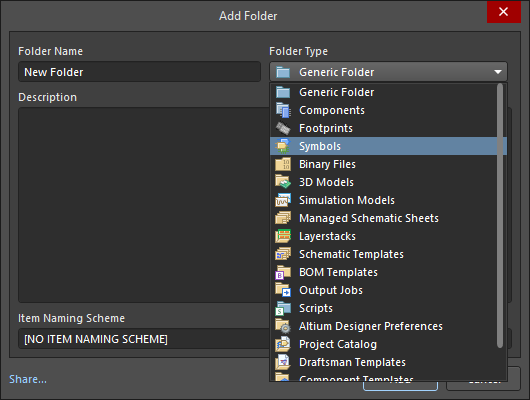
Задайте этой папке нужное название. Обратите внимание, что вы можете создать множество папок для различных компонентов. Из этого списка вы можете выбрать тип папки для посадочных мест, имитационных моделей, шаблонов BOM и прочих типов файлов, которые вам необходимы.
После создания управляемой папки вы можете начать создавать отдельные компоненты. Вы также можете перенести целую библиотеку схемных символов или посадочных мест в Workspace через эту панель. Чтобы мигрировать библиотеку, нажмите по ссылке Add New и выберите Upload. Далее вы можете перетащить библиотеку в область загрузки. После того, как вы нажмете OK, Altium Designer проанализирует библиотеку и позволит вам исправить ошибки ненайденных посадочных мест перед отправкой данных библиотеки в Workspace.
Миграция посадочных мест
Перед завершением миграции вы можете заметить, что Altium Designer попытается назначить категории компонентам. Вы можете изменить это разделение по категориям, выполненное автоматически, нажав кнопку Advanced. Вы можете применить к мигрированной библиотеке схему именования компонентов, определения жизненных циклов и схему именования ревизий. На изображении ниже показан результат миграции моей библиотеки посадочных мест в Altium 365.
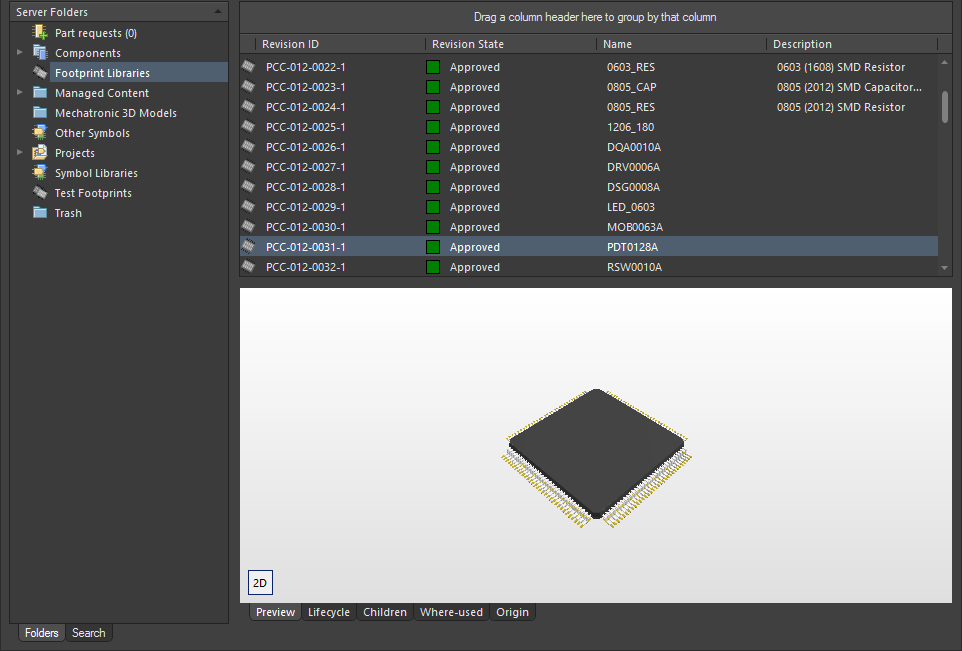
Миграция схемных символов
Аналогичным образом, вы можете мигрировать схемные символы в Altium 365 Workspace. Выберите опцию Symbols из выпадающего меню в диалоговом окне Add Folder. В процессе вы можете увидеть предупреждение о том, что символу не назначено посадочное место. Это нормально – Altium Designer всё же выгрузит символы в Workspace.
Загрузка и повторное использование данных о компонентах в качестве файлов библиотек
После миграции библиотек в Workspace вы можете получить доступ к данным о компонентах через веб-интерфейс Altium 365/Concord Pro или через панель Explorer в Altium Designer. Если вы создали компоненты из данных в этих библиотеках, вы также можете получить доступ к компонентам через панель Components в Altium Designer.
Тем не менее, могут быть ситуации, когда необходимо отправить файл библиотеки сотруднику или клиенту. В этом случае, необходимо загрузить данные о компонентах из Workspace в виде файла SchLib или PcbLib. Если вы откроете Workspace через веб-интерфейс или панель Explorer, вы сможете загрузить определенный набор символов или посадочных мест в виде файла библиотеки и передать его другому проектировщику. После выбора нужных данных их можно сохранить на локальном компьютере как файл PcbLib (для посадочных мест) или SchLib (для схемных символов).
Чтобы сделать это в Altium Designer, перейдите в папку управляемых символов или посадочных мест и выделите группу компонентов, которые вам необходимы. Щелкните ПКМ по группе компонентов и выберите Operations → Download. Будет открыто диалоговое окно сохранения файла. Введите имя файла и нажмите Save, и данные о компонентах будут загружены на локальный компьютер, после чего их можно добавить в новый проект Altium Designer. На изображении ниже показан типовой символ соединителя с шестью выводами, который можно использовать во множестве датчиков. Также для загрузки были выбраны другие символы.
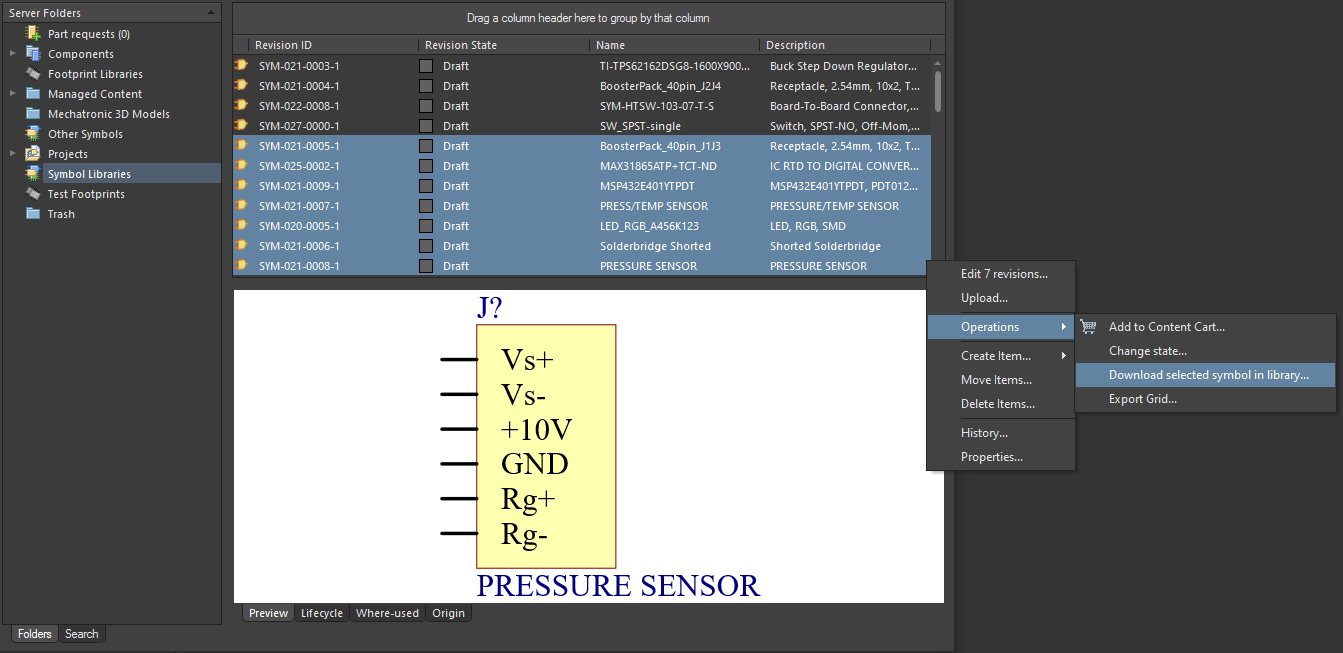
На изображении ниже показан открытый в Altium Designer файл библиотеки SchLib, загруженный на локальный компьютер. Вы можете использовать эти символы для создания новых компонентов в панели Explorer или с помощью стандартных средства создания компонентов в Altium Designer. При создании компонента просто выберите символы или посадочные места, которые вы хотите использовать.
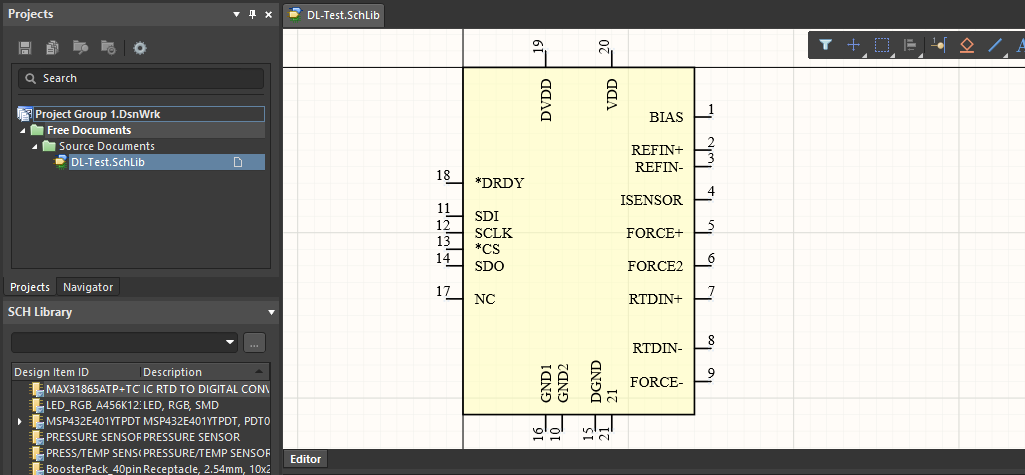
Наконец, после миграции данных вы можете назначить компонентам статусы ревизий и жизненного цикла. Если ваши данные о компонентах изначально включали в себя информацию о поставщиках, то она будет будет отображаться в средствах управления цепочкой поставок и ее можно можно импортировать в отчеты о составе изделия при выпуске проекта. Действия, которые показаны выше, позволяют быстро скомпилировать новые библиотеки символов и посадочных мест непосредственно из данных, сохраненных на общем сервере.
Работаете с файлами IntLib? Используйте Library Migrator
Если у вас большое количество библиотек или если для хранения компонентов вы используете интегрированные библиотеки (файлы IntLib), вы можете легко легко добавить группы компонентов (символы + посадочные места) в свой Workspace. После того, как компоненты добавлены в Workspace, вы можете открыть их через панель Components в Altium Designer и начать размещать их в проектных документах. Чтобы узнать больше о процессе миграции библиотек, посмотрите эту страницу документации.
Так что если вы уже потратили много времени на создание компонентов, то процесс миграции библиотек в Altium 365 позволит вам легко сохранить ваши компонентов для их использования в будущих проектах. Вместо того, чтобы пересылать копии своих библиотек коллегам по электронной почте, используйте возможности Altium Designer, показанные здесь.
Altium Designer совместно с Altium 365 обеспечивает непревзойденную степень интеграции при проектировании электронных устройств, что раньше было доступно лишь в сфере разработки программного обеспечения. Это позволяет проектировщикам работать из дома и достигать беспрецедентного уровня эффективности.
Мы рассмотрели лишь малую толику того, что доступно в Altium Designer при работе с Altium 365. Вы можете перейти на страницу продукта, чтобы получить более детальное описание, или посмотреть записи вебинаров.